 Cómo
aplicar visualizaciones de datos
Cómo
aplicar visualizaciones de datos Cómo
aplicar visualizaciones de datos
Cómo
aplicar visualizaciones de datosLas visualizaciones de datos contenidas en el archivo actual y en las carpetas de usuario y de grupo de trabajo se enumeran en el menú Visualización de datos de la barra de vista. La visualización (o visualizaciones, si escogió más de una) de aplicación vigente aparece con una marca de verificación.
En el menú de la barra de vista, escoja si desea mostrar el
menú como Visualizaciones de datos, formato corto (aparece con el icono
 )
o bien como Visualizaciones de datos, formato largo (aparece con el nombre
actual de la visualización). En la versión larga del menú de barra de
vista, donde puede aplicar múltiples visualizaciones de datos, aparece
<Múltiples visualizaciones de datos>. La visualización de datos
<Ninguna> indica que los objetos aparecen según los atributos que
los definen, más bien que conforme a los valores de configuración de una
visualización de datos.
)
o bien como Visualizaciones de datos, formato largo (aparece con el nombre
actual de la visualización). En la versión larga del menú de barra de
vista, donde puede aplicar múltiples visualizaciones de datos, aparece
<Múltiples visualizaciones de datos>. La visualización de datos
<Ninguna> indica que los objetos aparecen según los atributos que
los definen, más bien que conforme a los valores de configuración de una
visualización de datos.
Solo dispondrá del menú Visualización de datos si usa una capa de diseño como capa activa. En las láminas, se aplican las visualizaciones de datos como propiedades de encuadre.
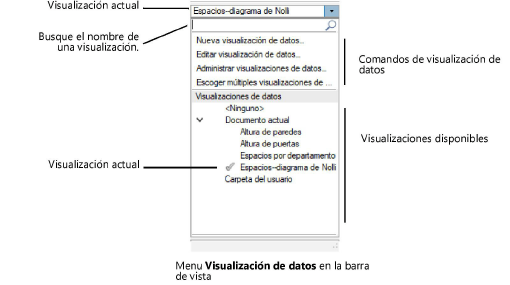
Pasos para aplicar una visualización de datos al dibujo:
1. Pulse el menú Visualización de datos en la barra de vista.
2.Escoja la visualización de datos que desee aplicar. Ahora escriba en el cuadro de búsqueda el texto que usará para filtrar la lista.
Se aplicará la visualización al dibujo tras seleccionarla. Aparece resaltada en el menú y el nombre también aparece en el encabezado del menú. La leyenda <Múltiples visualizaciones de datos> aparece si aplica más de una visualización de datos.
Escoja <Ninguna> si quiere presentar el dibujo con los atributos de objeto.
Puede aplicar visualizaciones de datos a encuadres en una lámina.
La configuración de encuadre avanzada para Blanco y negro solamente y Usar colores de capa no es aplicable cuando una visualización de datos diferente a <Ninguna> es seleccionada para el encuadre.
Para aplicar una visualización de datos a un encuadre de lámina:
Lleve a cabo una de las siguientes operaciones:
● Para un encuadre existente seleccionado, seleccionar la visualización a aplicar desde Visualización de datos en la paleta Información del objeto.
● Seleccionar la visualización de datos desde la barra de Vista antes de crear el encuadre si el encuadre aún no ha sido creado. La visualización de datos actual se aplica automáticamente al encuadre.
Una leyenda de visualización de datos es automáticamente agregada a la lámina.
Comando |
Ruta de acceso |
Escoger múltiples visualizaciones de datos |
● Barra de vista ● Paleta Información del objeto del encuadre |
Puede aplicar más de una visualización de datos a la vez.
Pasos para aplicar múltiples visualizaciones de datos a una capa de diseño o a un encuadre seleccionado:
1. Lleve a cabo una de las siguientes operaciones:
● En el caso de una capa de diseño, pulse el menú Visualización de datos en la barra de vista y escoja el comando.
● En el caso de un encuadre, pulse Visualización de datos en la paleta Información del objeto y luego escoja el comando.
A continuación, se abre el cuadro de diálogo Escoger múltiples visualizaciones de datos.
2.Escoja las visualizaciones de datos que desee aplicar en la lista de visualizaciones de datos disponibles. El número próximo a la visualización indica la prioridad. Si hay algún conflicto, cobra prioridad la visualización con el número inferior.
Tenga presente escoger aquellas visualizaciones de datos libres de conflictos recíprocos.
3.Pulse Aceptar. A continuación, se aplican las visualizaciones de datos al dibujo o al encuadre, según sea el caso. Las visualizaciones de datos escogidas aparecen con una marca de verificación en la lista de visualizaciones de datos en la barra de vista o en la paleta Información del objeto del encuadre.
Una leyenda es automáticamente creada dentro de la capa de anotaciones del encuadre cuando una visualización de datos es asignada a un encuadre de lámina. Si escoge visualizaciones múltiples para el encuadre, se creará una leyenda para cada visualización.
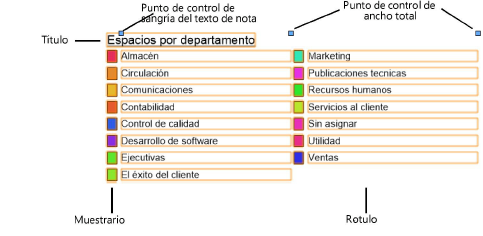
Para editar las propiedades de leyenda:
1. Pulse el encuadre con el botón derecho del ratón y seleccione Editar anotaciones en el menú contextual.
2.Seleccionar la leyenda para ver y editar sus propiedades en la paleta Información del objeto. Las medidas son en unidades de página.
 Pulse
aquí para mostrar u ocultar los parámetros.
Pulse
aquí para mostrar u ocultar los parámetros.
3.Para editar o reordenar los rótulos de la leyenda, pulse Editar rótulos.
Se abre el cuadro de diálogo Rótulos de leyenda de visualización de datos.
Se presentan los valores extraídos a la izquierda. Pulse un valor y arrastre dentro de la columna para cambiar el orden de los rótulos. Para cambiar el texto de rótulo, pulse un rótulo e introduzca el nuevo nombre. Pulse Aceptar para volver a la paleta Información del objeto.
Una leyenda seleccionada puede ser eliminada presionando la tecla Eliminar. Esto es útil cuando más de un encuadre en la lámina comparte la misma visualización de datos y solo una leyenda es necesaria, o cuando una leyenda no es deseada.
Si una leyenda es accidentalmente eliminada, crear una nueva desde el espacio de anotaciones del encuadre. Haga clic con el botón derecho del ratón sobre el dibujo y seleccione Crear leyenda de visualización de datos en el menú contextual.
~~~~~~~~~~~~~~~~~~~~~~~~~